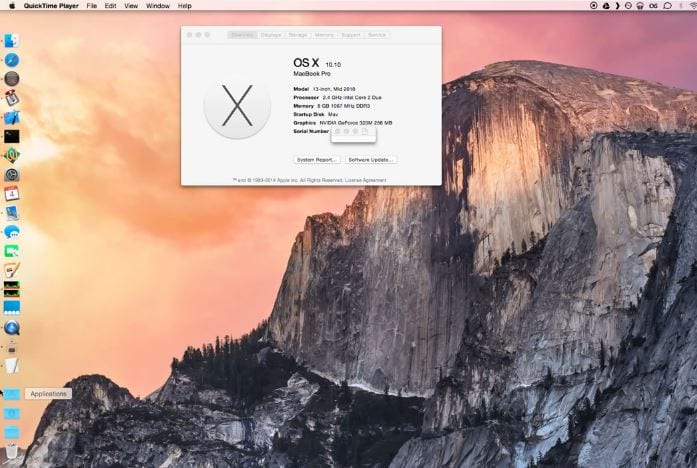
Une des choses que les utilisateurs n'aiment pas vraiment quand on regarde le nouveau design d'OS X Yosemite est le Dock et son apparence si plate ou même quelque chose de `` rétro '' avec les icônes des applications dans un format similaire à 2D avec cette barre gris derrière. S'il est vrai qu'il y en a beaucoup d'autres qui aiment ce nouveau design, mais pour ceux qui n'aiment pas le design actuel nous avons entre les mains une application très intéressante pour le modifier à notre guise.
Eh bien, ce n'est pas que cela permet des modifications très drastiques du Dock mais celui qui est simple et provoque un très bel effet est d'éliminer la barre grise ou de la rendre transparente. C'est ce qui nous permet de faire l'application cDocks que l'on évite de voir ci-dessous. Il est également très facile à utiliser et nous pouvons effectuer ces changements sur OS X Mavericks 10.9 et sur OS X Yosemite 10.10 en toute sérénité.
Ici, nous laissons une petite vidéo dans laquelle vous pouvez voir le changement dans le Dock du Mac avec ou sans la barre standard:
Nombreux sont les bons changements apportés par OS X Yosemite, tels que Thème des widgets Quoi les utilisateurs l'aiment vraiment, en plus des améliorations en termes de continuité avec l'autre système d'exploitation d'Apple, iOS. Mais le nouveau Dock est un élément que tout le monde ne semble pas aimer et si nous sommes des utilisateurs qui ne le cachent pas, nous ne l'aimerons peut-être pas, car ce cDock est utile.
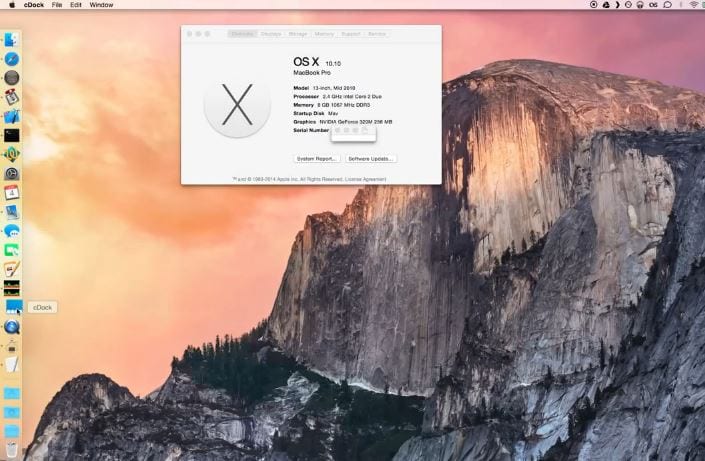
L'outil non disponible sur le Mac App Store mais on peut le trouver directement ce lien. Avec lui, nous pouvons modifier un peu le Dock sur notre machine si nous pensons qu'Apple a pris du recul en termes de design ou simplement pour en changer un peu.
Je l'ai installé et je l'ai testé, et je me suis retrouvé avec le dock, très petit et je ne sais pas comment le restaurer. Il n'est pas modifié, même à chaque fois que j'essaye de restaurer les icônes deviennent plus petites. Pouvez-vous m'aider à restaurer?
Cliquez avec le bouton droit sur le dock> préférences du dock. Là, vous pouvez modifier la taille des icônes et d'autres paramètres.
Désolé, et si vous souhaitez restaurer le dock que vous aviez. en rouvrant l'application, affichez l'option de thème du dock et cherchez celle nommée «restaurer» qui s'applique et c'est tout.
J'ai tout essayé mais c'est toujours pareil.
Je suis allé aux préférences et cela reste le même.
Je suis également allé au thème du dock et au même.
Rien ne change.
ils sont de plus en plus petits.
Je ne veux plus bouger, de peur même de le voir à la fin.
Si quelqu'un peut me dire comment le résoudre, je l'apprécierais.
Buneas Alba, l'avez-vous résolu? C'est étrange ce qui t'arrive, ça marche bien pour moi. Avez-vous essayé ce que Trotamundo65 vous dit sur la "restauration"? Quel système d'exploitation avez-vous installé?
salutations
Non, c'était impossible pour moi.
Essayez ce que Globetrotter65 m'a dit. et rien.
J'ai le Yosemite 10.10
Je ne vois pratiquement aucune icône de dock
le fait est que comme pour changer la couleur du dock et que si c'est le cas, mais il ne va pas revenir à l'état d'origine. pas plus que les espaces entre les applications.
salutations
Allez dans les préférences système et regardez dans le dock que vous avez la taille normale, sinon, désinstallez le cDock avec appzaper
Avez-vous réussi à le résoudre Alba?
Je ne peux pas désinstaller le cDock et je les désinstaller avec du zaper, des ordures et rien, le dock était petit, que dois-je faire?
J'ai installé OS X Yosemite et maintenant je ne peux plus passer de l'écran d'accueil où une photo apparaît et mon nom apparaît en dessous, la flèche de la souris bouge mais je ne peux rien faire d'autre.
Bonjour, j'ai acheté un mac pour la première fois, et je suis intéressé par la modification ou la personnalisation de certaines icônes du dock telles que l'icône de téléchargement, comment puis-je faire?
Bienvenue dans le monde de Mac Alejandro! Si vous le souhaitez, vous pouvez essayer ce tutoriel https://www.soydemac.com/2014/11/03/cambia-iconos-de-aplicaciones-mac/
Je suppose que tu le penses 😉
salutations
Bonjour cette application ne fonctionne pas avec os x Yosemite 10.10.4 aucune solution à cet égard ???
Cette application ne fonctionne pas très bien dans Yosemite 10.10.5. Et encore moins si vous avez d'autres applications comme Hyperdock, même si cela va à la perfection dans cette version